Photoshop制作梦幻的电光闪亮字
摘要:教程的文字制作非常经典。作者利用滤镜中的一些特效,制作出一些非常独特的纹理,把这些纹理转为选区后再填色,并加上一些发光,就可以得到非常梦幻的...
教程的文字制作非常经典。作者利用滤镜中的一些特效,制作出一些非常独特的纹理,把这些纹理转为选区后再填色,并加上一些发光,就可以得到非常梦幻的装饰效果。
最终效果

<点小图查看大图>
1、新建一个800 * 500像素的文档,分辨率为:72。新建一个图层,选择渐变工具,颜色设置如下图由上至下拉出线性渐变。
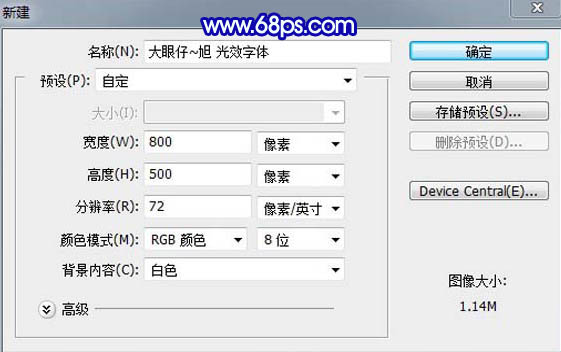
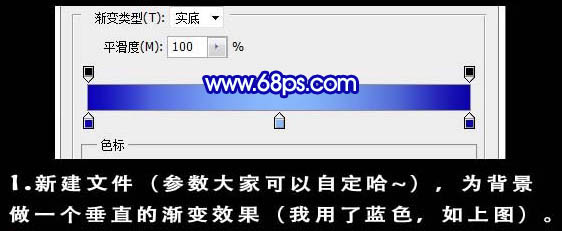
2、输入你想要的文字,按Ctrl + T 把文字稍微变斜一点。
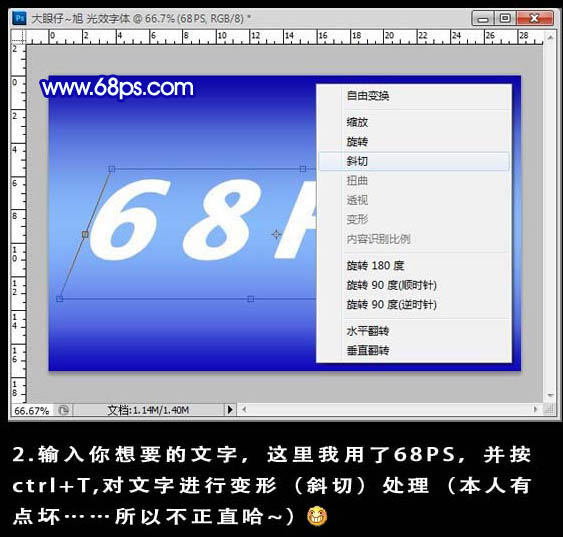
3、调出文字选区,新建一个图层填充自己喜欢的颜色,这里用的是蓝色。

【Photoshop制作梦幻的电光闪亮字】相关文章:
★ PS制作火焰字
上一篇:
PS制作水气泡文字效果
下一篇:
PS制作非常逼真的折叠字效果
